Startskærm er en af de nye tusinde funktioner introduceret i Windows 8. Med personaliseringsmulighederne kan du ændre eller tilpasse Windows 8-startskærmen. Overvej nu følgende scenarie:
Dit Windows 8 OS har flere brugere på samme computer. Du vil have, at hver bruger bruger det samme Startskærm baggrund - og du vil forhindre brugere i at ændre det. I så fald skal du forhindre andre brugere i at ændre Startskærm baggrund. Så hvordan kan du deaktivere muligheden for at ændre Startskærm?
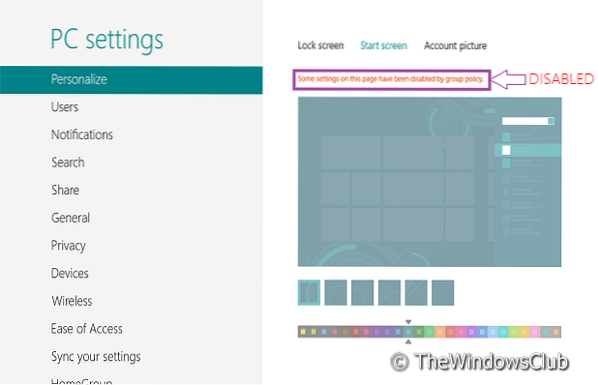
I denne artikel vil vi dele med dig et trick, der giver dig mulighed for at deaktivere Startskærm skiftende mulighed. Der er to måder at gøre det på: Brug af Registreringseditor og brug af Gruppepolitik Editor.
Brug af Registreringseditor
1. Tryk på Windows-nøgle + R samtidigt og sætte regedit i Løb dialog boks.
2. Naviger til følgende registreringsdatabasenøgle:
HKEY_LOCAL_MACHINE \ SOFTWARE \ Politikker \ Microsoft \ Windows \ Personalisering
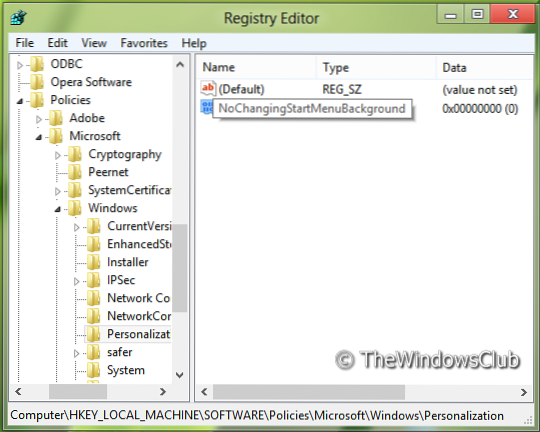
3. Højreklik nu i højre rude i vinduet. Opret en DWORD-værdi, og navngiv den “NoChangingStartMenuBaggrund”.
4. Højreklik på ovenstående Oprettede DWORD-værdi, vælg Modificere. Du får dette vindue:
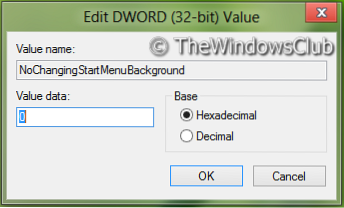
5. Nu kan du bruge følgende værdier til Værdidata afsnit:
Aktivér baggrundsskift på startskærmen = '0' (Standardindstilling)
Deaktiver ændring af startskærmens baggrund = '1'
6. Tæt Registreringseditor og genstart for at se resultater.
Brug af Group Policy Editor
BEMÆRK : Denne mulighed for at bruge gruppepolitik er kun tilgængelig i Windows 8 Pro og Windows 8 Enterprise udgaver.
1. Trykke Windows-nøgle + R kombination og put gpedit.msc i Løb dialog boks.
2. Naviger til venstre i:
Computerkonfiguration -> Administrative skabeloner -> Kontrolpanel -> Tilpasning
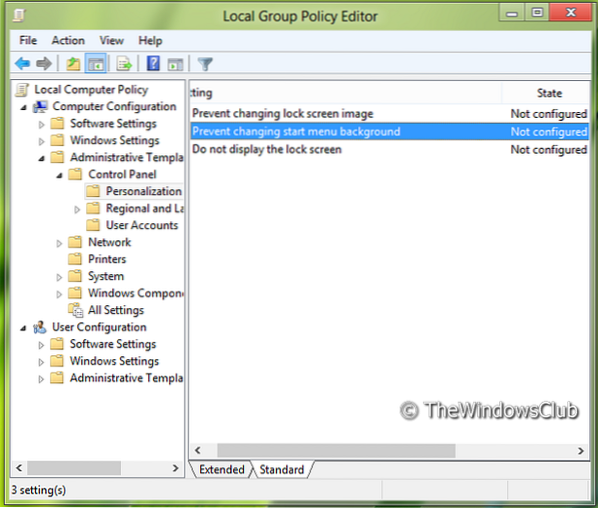
3. Se nu i højre rude, du får den politik, der hedder Undgå at ændre baggrund i startmenuen som vist ovenfor.
4. Dobbeltklik på denne politik for at få vist vinduet nedenfor.
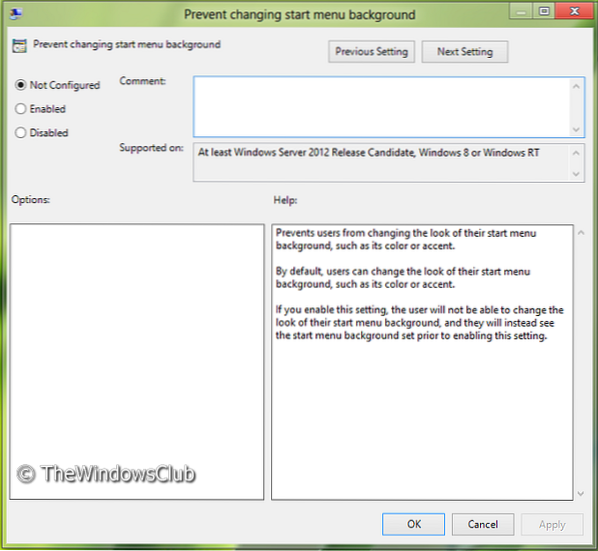
5. Nu kan du bruge følgende indstillinger:
Tillad ændring af baggrundsskærm = Deaktiveret / ikke konfigureret (Standardindstilling)
Deaktiver ændring af startskærmens baggrund = Aktiveret
Klik på, når du har foretaget ændringer ansøge efterfulgt af Okay.
Det er det. Genstart for at se resultaterne.
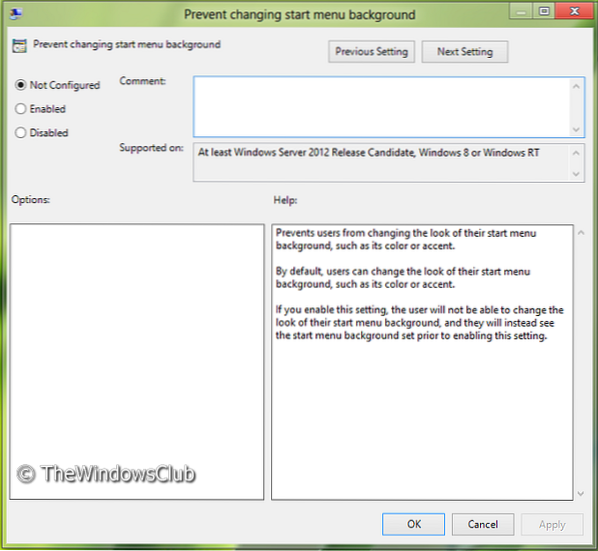
 Phenquestions
Phenquestions


